
Como excluir uma lista de reprodução do Spotify
Se você deseja organizar seu Spotify para acessar facilmente suas músicas favoritas, excluir as playlists que não deseja mais é um ótimo primeiro passo. Neste guia, vamos explorar como excluir uma playlist do Spotify no seu celular e no computador. Vamos lá!
RESPOSTA RÁPIDA
Para excluir uma playlist no Spotify, abra o aplicativo Spotify e toque no ícone de três pontos ao lado da playlist. Selecione Excluir playlist para removê-la da sua conta do Spotify.
VÁ PARA SEÇÕES IMPORTANTES
- Como excluir uma playlist do Spotify (iPhone e Android)
- Como excluir uma playlist do Spotify (Desktop)
- É possível recuperar uma playlist excluída do Spotify?
Como excluir uma playlist do Spotify (iPhone e Android)
Se você está usando o Spotify no seu smartphone (iPhone ou Android), siga os passos abaixo para excluir uma playlist:
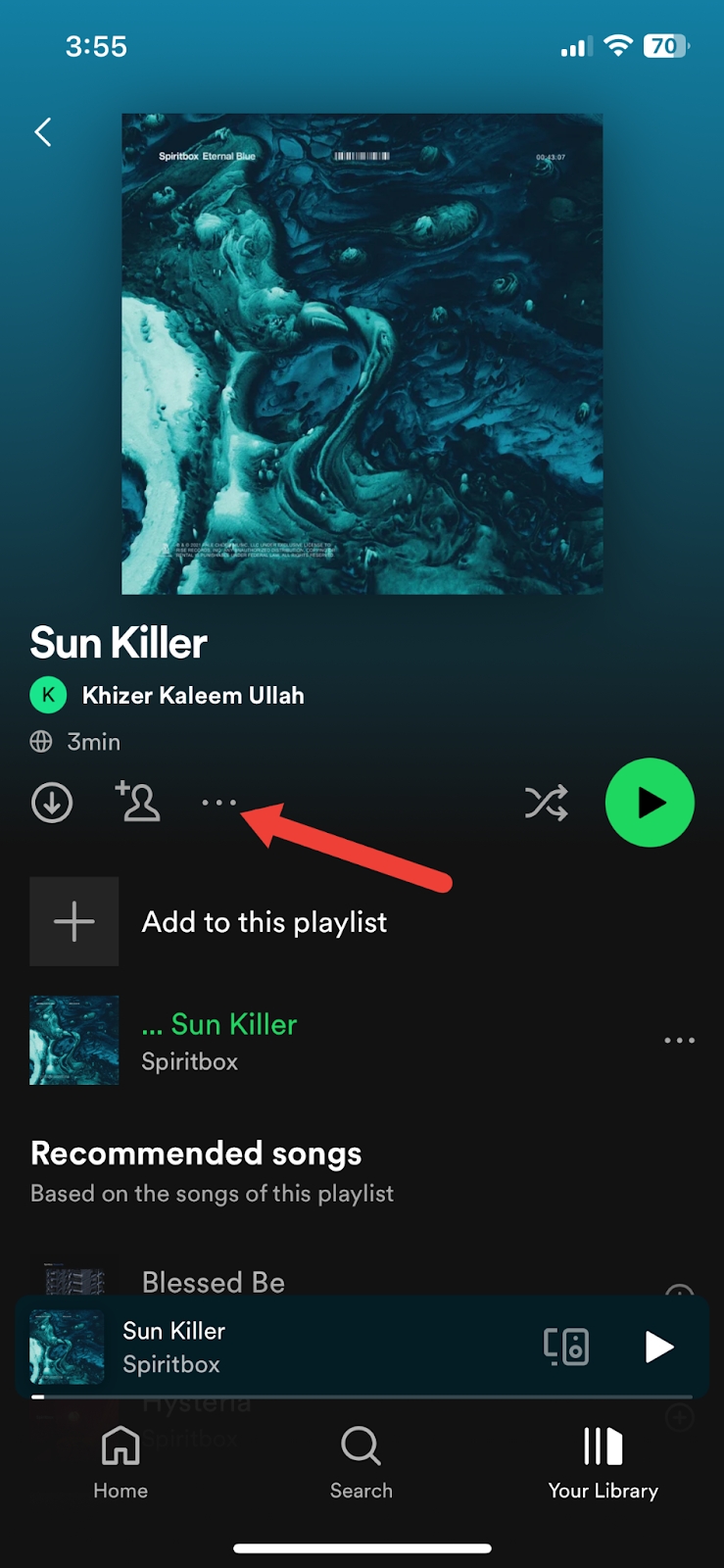
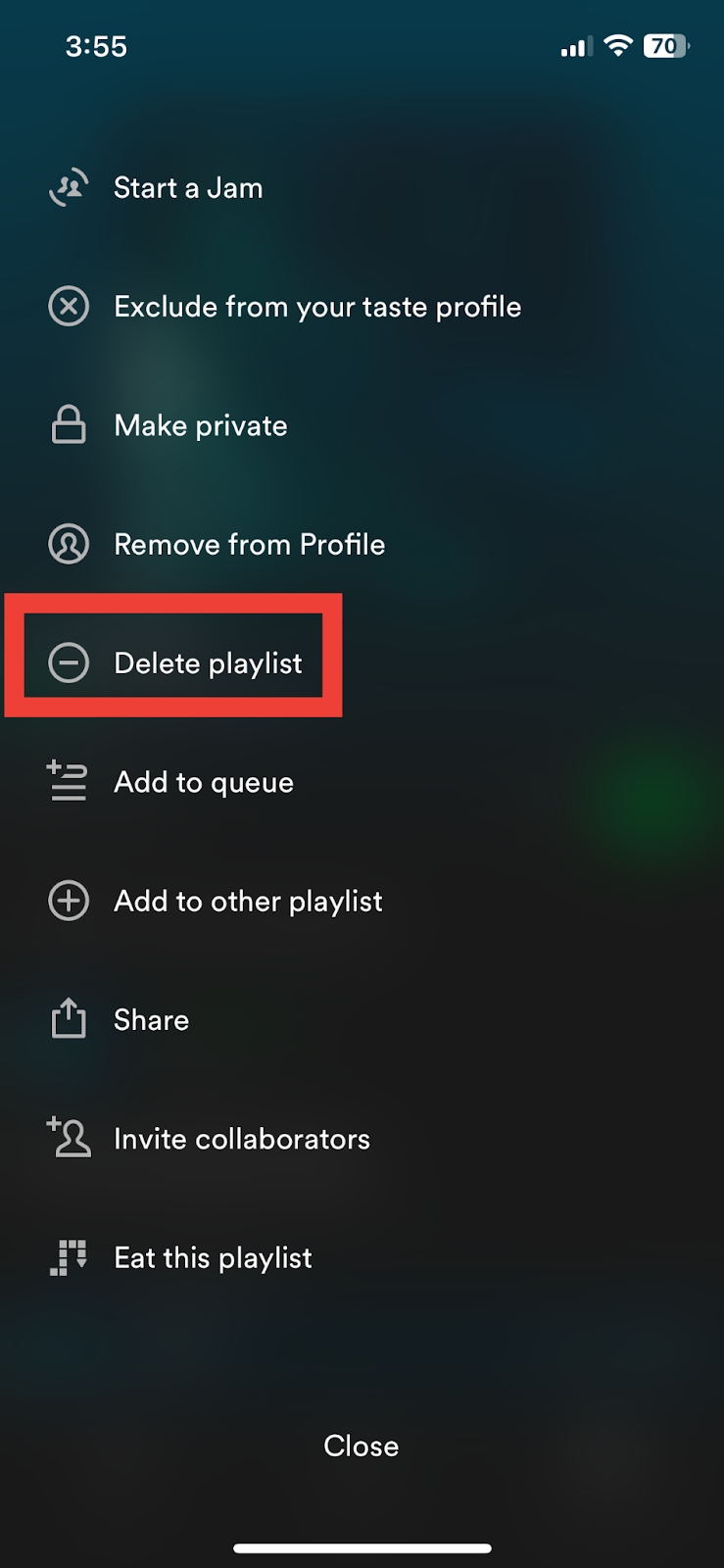
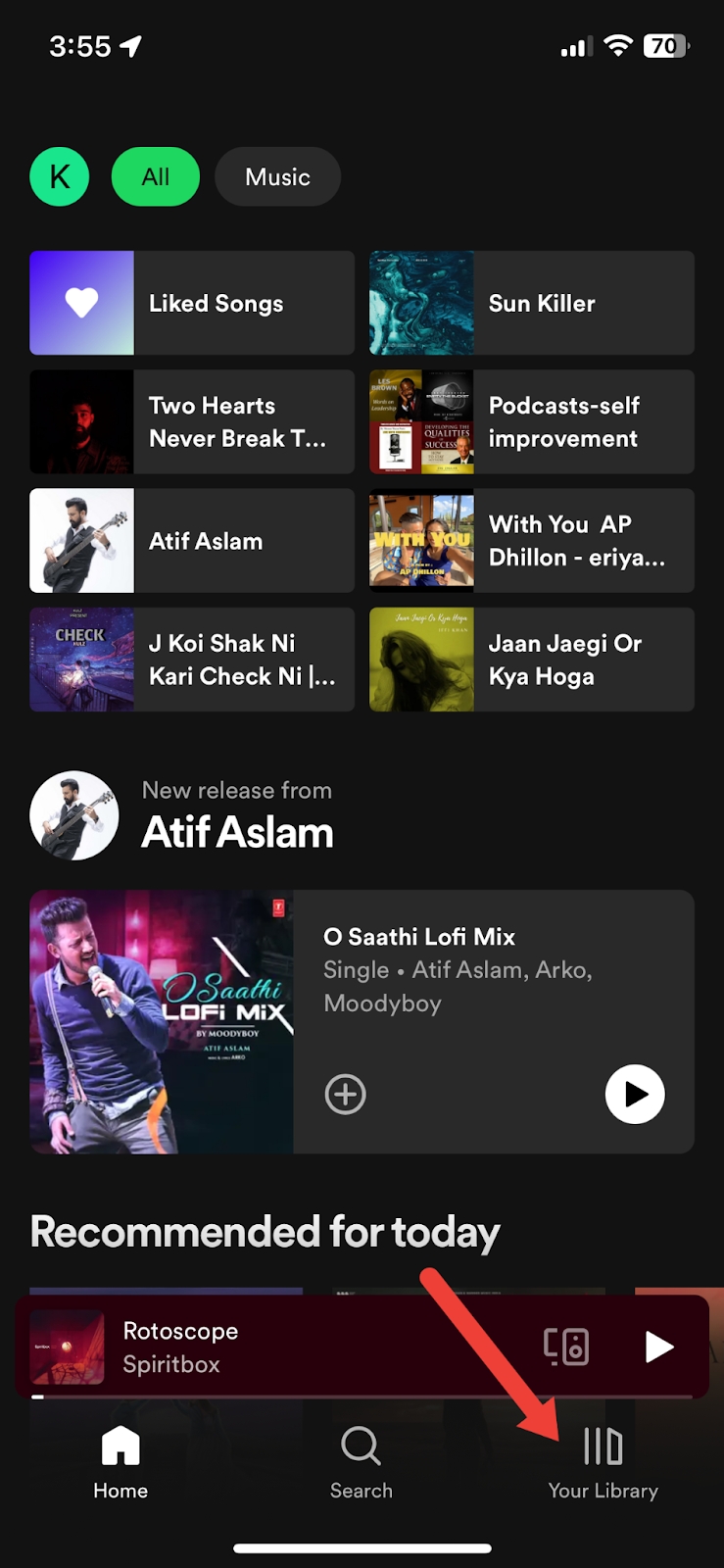
- Abra o aplicativo Spotify no seu celular.
- Toque em Sua Biblioteca na tela inicial e encontre a playlist que deseja excluir.
- Pressione o ícone de três pontos na playlist.
- Toque em Excluir playlist nas opções que aparecem.
- Pressione Excluir na janela que aparece para confirmar a exclusão.
Como excluir uma playlist do Spotify (Desktop)
Excluir uma playlist do Spotify no computador também é bem simples. Siga os passos abaixo:
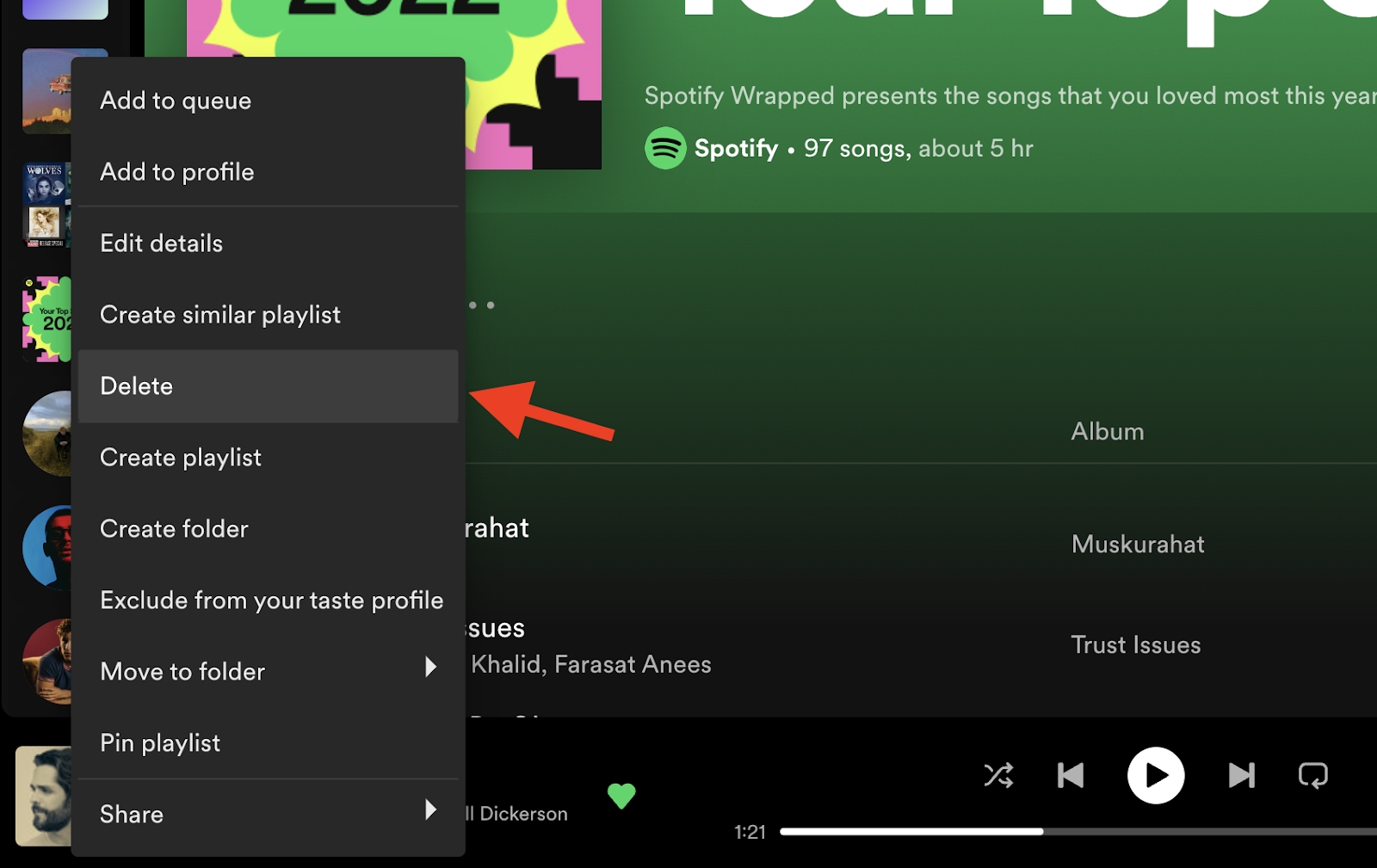
- Abra o Spotify no seu computador e encontre a playlist que deseja excluir no painel esquerdo. Clique com o botão direito na playlist.
- Selecione Excluir para remover a playlist.
Como excluir uma playlist do Spotify da sua biblioteca
Se você quer se livrar de playlists na Biblioteca que não criou, também é possível. Essa playlist não será excluída, mas será removida da sua Biblioteca do Spotify. Veja como fazer isso:
- Clique com o botão direito na playlist que você deseja remover.
- Clique em Remover da sua biblioteca.
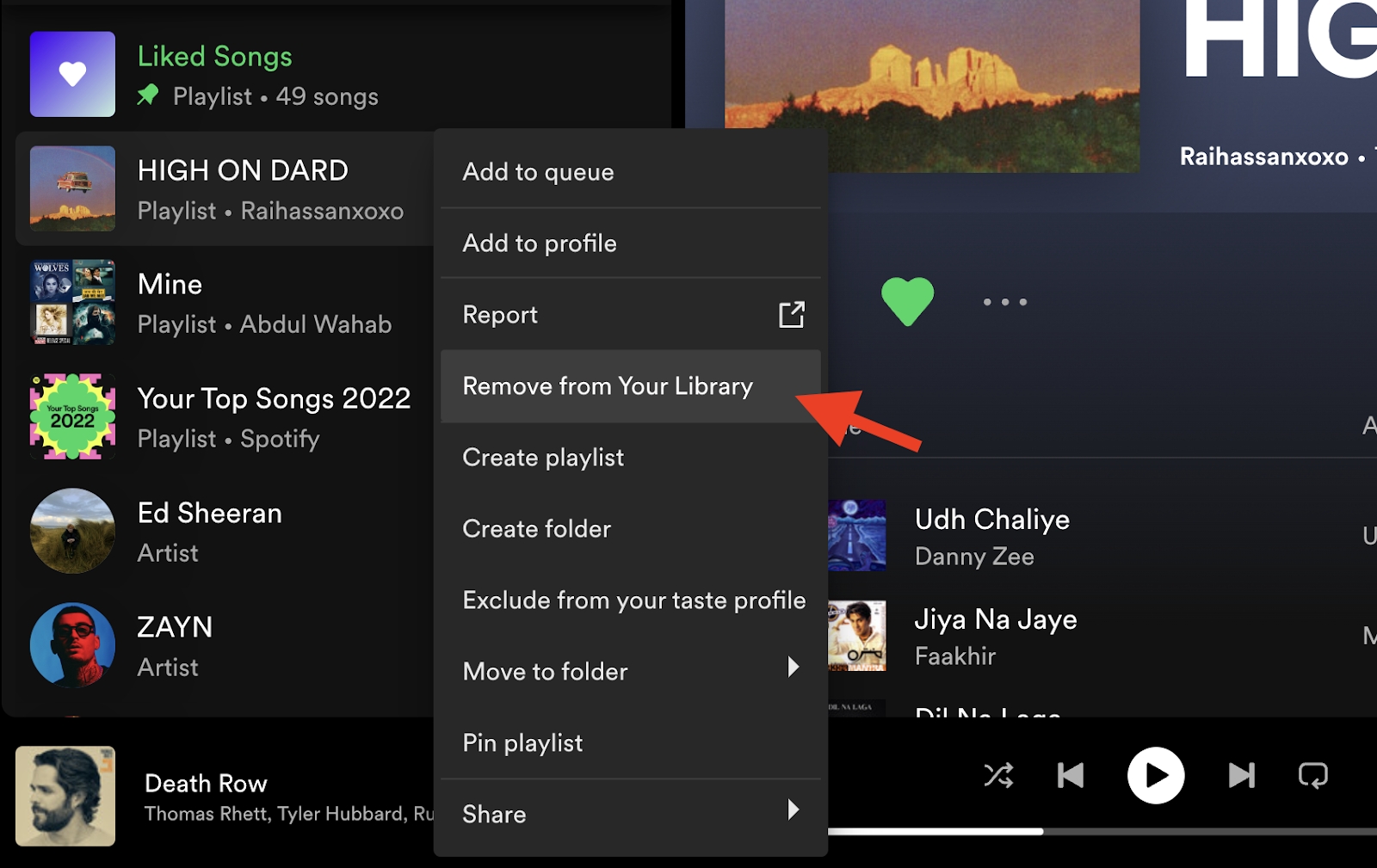
- Confirme a ação quando a janela de confirmação aparecer.
É possível recuperar uma playlist excluída do Spotify?
Se você excluir acidentalmente uma playlist, poderá recuperá-la dentro de 90 dias. Após esse período, ela será removida permanentemente. Para recuperar uma playlist:
- Faça login na sua página de conta e selecione Recuperar playlists na seção Conta.
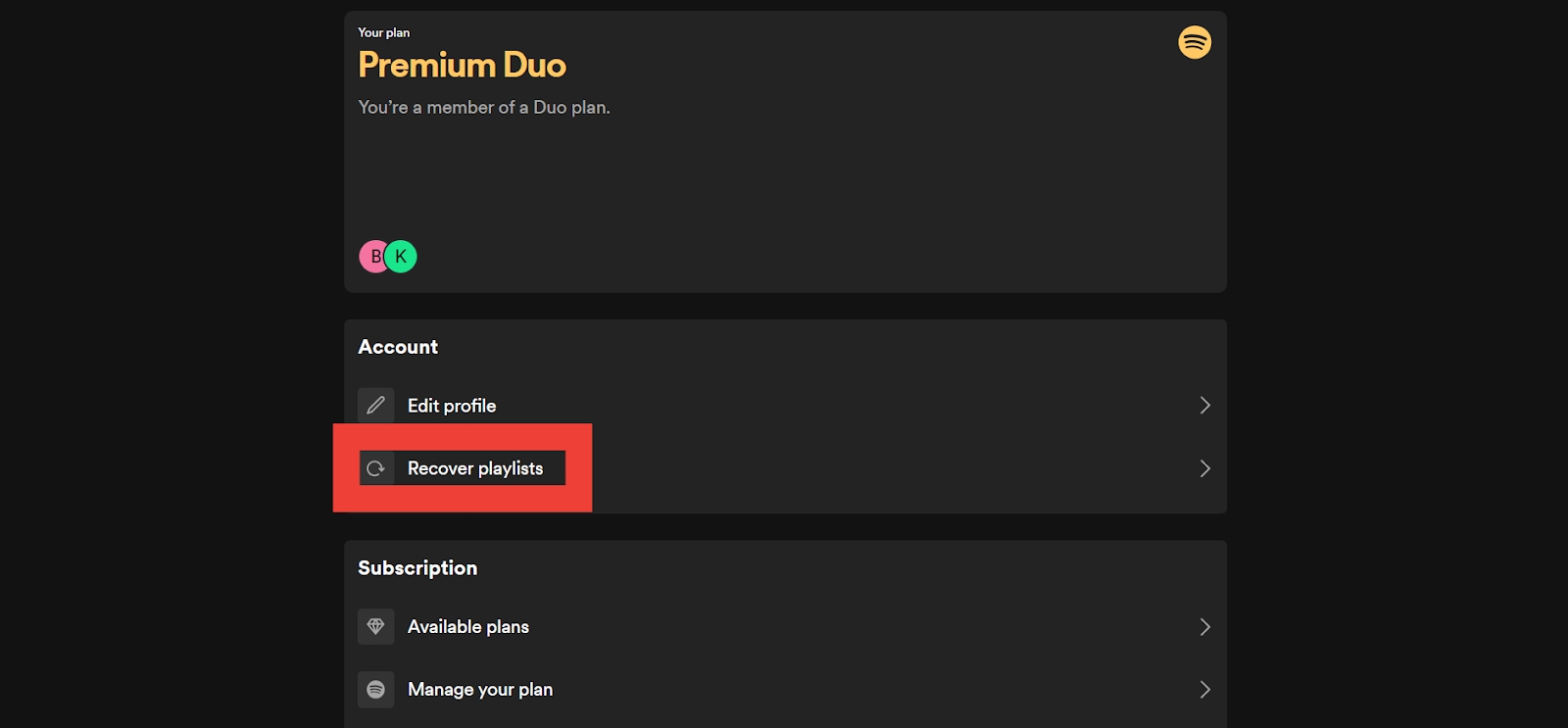
- Selecione Restaurar ao lado da playlist que você deseja recuperar.
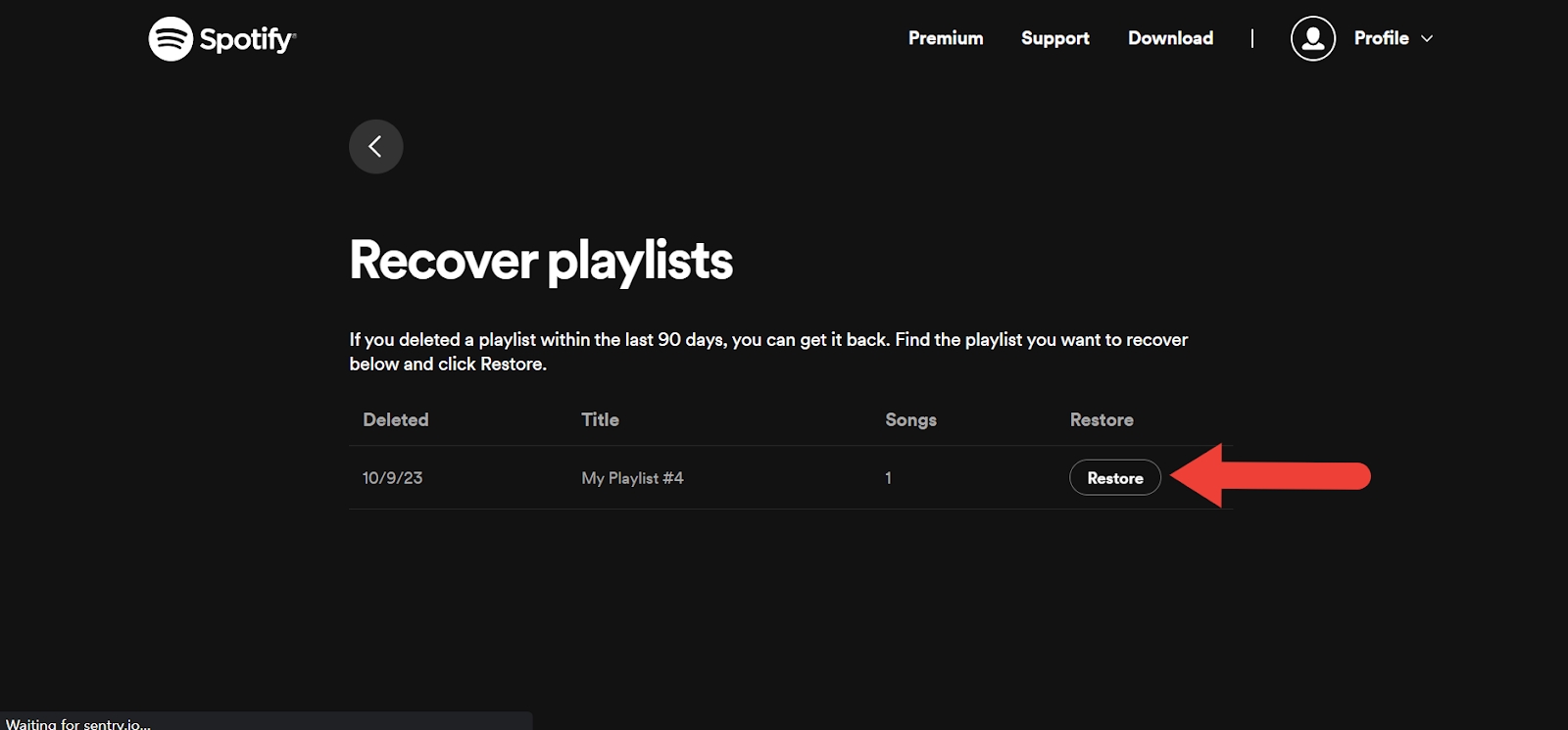
Ao fazer isso, a playlist será recuperada e você encontrará a playlist restaurada na parte inferior da sua coleção de playlists.
Além disso, você também pode usar um atalho de teclado para desfazer instantaneamente algo que excluiu. Para Mac, use Cmd+Z, e para Windows, use Ctrl+Shift+Z.
Subscribe to our newsletter
to get the latest news!
